Windows音频设置在哪里打开?一步步教你搞定
在使用Windows系统时,音频设置是一个非常重要的功能,无论是调整音量、选择音频设备,还是优化音频效果,都需要通过音频设置来完成。但是,很多用户可能对Windows的音频设置位置不太熟悉,或者不知道如何快速找到相关选项。本文将详细讲解Windows音频设置的打开方法,并提供一些实用的调整技巧,帮助你轻松搞定音频问题。
一、Windows音频设置在哪里?
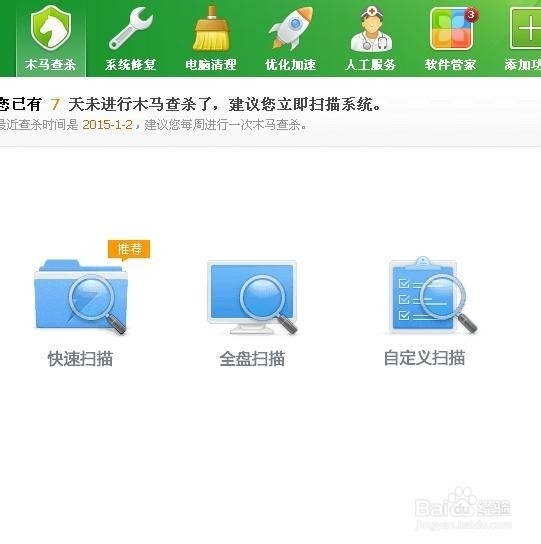
在Windows系统中,音频设置主要集中在“设置”和“控制面板”两个地方。以下是两种快速找到音频设置的方法:
-
通过任务栏快捷操作
Windows任务栏右下角有一个音量图标,点击它后可以看到音量调节条和当前音频设备的选项。点击音量图标旁边的“>”按钮,可以打开“声音设置”页面,这是进入音频设置的最快捷方式。 -
通过“设置”应用
打开“设置”(可以通过搜索栏输入“设置”或按Win + I快捷键),然后选择“系统” > “声音”。这里包含了音量调节、设备选择、通知音设置等功能。 -
通过控制面板
如果你喜欢使用传统的控制面板,可以搜索“控制面板”,然后依次点击“硬件和声音” > “声音”。这里同样可以找到音频设备的高级设置。
二、如何快速调整音频设置?
了解了音频设置的位置后,接下来是实际操作部分。以下是几个常见的音频设置调整方法:
-
调整音量
在“声音设置”页面,你可以直接拖动音量条来调节音量大小。此外,还可以在这里设置“静音”或“杜比全景声”等增强音效功能。 -
选择默认音频设备
如果你连接了多个音频设备(如耳机、扬声器或蓝牙设备),可以通过“声音设置”页面选择默认的输出设备。点击“选择默认设备”旁边的下拉箭头,就可以看到所有可用的音频设备。 -
优化音频效果
在“声音设置”中,点击“声音控制”旁边的“属性”按钮,可以进入更高级的音频设置,比如均衡器、麦克风设置等。这些功能可以帮助你进一步优化音频体验。
三、音频设置中容易忽略的功能
除了基本的音量和设备设置,Windows的音频设置还有一些容易被忽略但非常实用的功能:
-
麦克风设置
在“声音设置”页面,点击“麦克风”选项,可以调整麦克风的音量和输入增强功能。这对于需要语音通话或录音的用户非常有用。 -
通知音和系统声音
在“声音设置”中,你可以为不同的系统事件(如通知、锁屏、关机等)设置不同的提示音。如果喜欢安静的使用体验,也可以选择关闭通知音。 -
音频增强功能
Windows系统内置了一些音频增强功能,比如“杜比全景声”和“空间音效”。这些功能可以提升音乐、电影和游戏的音效体验,适合对音质有较高要求的用户。
四、音频设置故障排查
如果你在使用音频设置时遇到了问题,比如设备不显示、声音异常等,可以尝试以下解决方法:
-
重启音频设备
有时候,音频设备可能出现临时故障。尝试拔掉耳机或关闭蓝牙设备,然后重新连接。 -
更新音频驱动
音频驱动过时或损坏可能导致声音问题。你可以通过设备管理器更新音频驱动:右键点击“此电脑” > “管理” > “设备管理器” > “声音、视频和游戏控制器”,然后右键点击音频设备选择“更新驱动程序”。 -
重置音频设置
如果问题无法解决,可以尝试重置音频设置。在“声音设置”页面,点击“重置”按钮,系统会恢复到默认音频配置。
五、总结
Windows的音频设置虽然简单,但功能非常强大,可以帮助用户优化音效体验。通过任务栏、设置或控制面板,你可以快速找到音频设置的位置,并根据需求调整音量、选择设备或优化音效。如果遇到问题,也不要担心,通过重启设备、更新驱动或重置设置,大多数问题都可以轻松解决。
希望这篇文章能帮助你更好地掌握Windows的音频设置,让你的音频体验更加顺畅和愉快!























暂无评论内容